我使用的版本:scrcpy-win64-v3.3.3.zip
开源链接 Github:Genymobile/scrcpy: Display and control your Android device
Scrcpy是一个支持有线也支持无线的投屏软件,只要打开手机的USB调试模式就可以用了。
投屏选项很丰富,并且投上去之后可以直接用鼠标键盘操作手机。我主要是在某个app上看电视,只有app的资源最高清,所以最方便的方式就是手机投屏。
文章目录
安装
下载Release的最新版本。
下自己的系统的版本就行,就不过多介绍了。
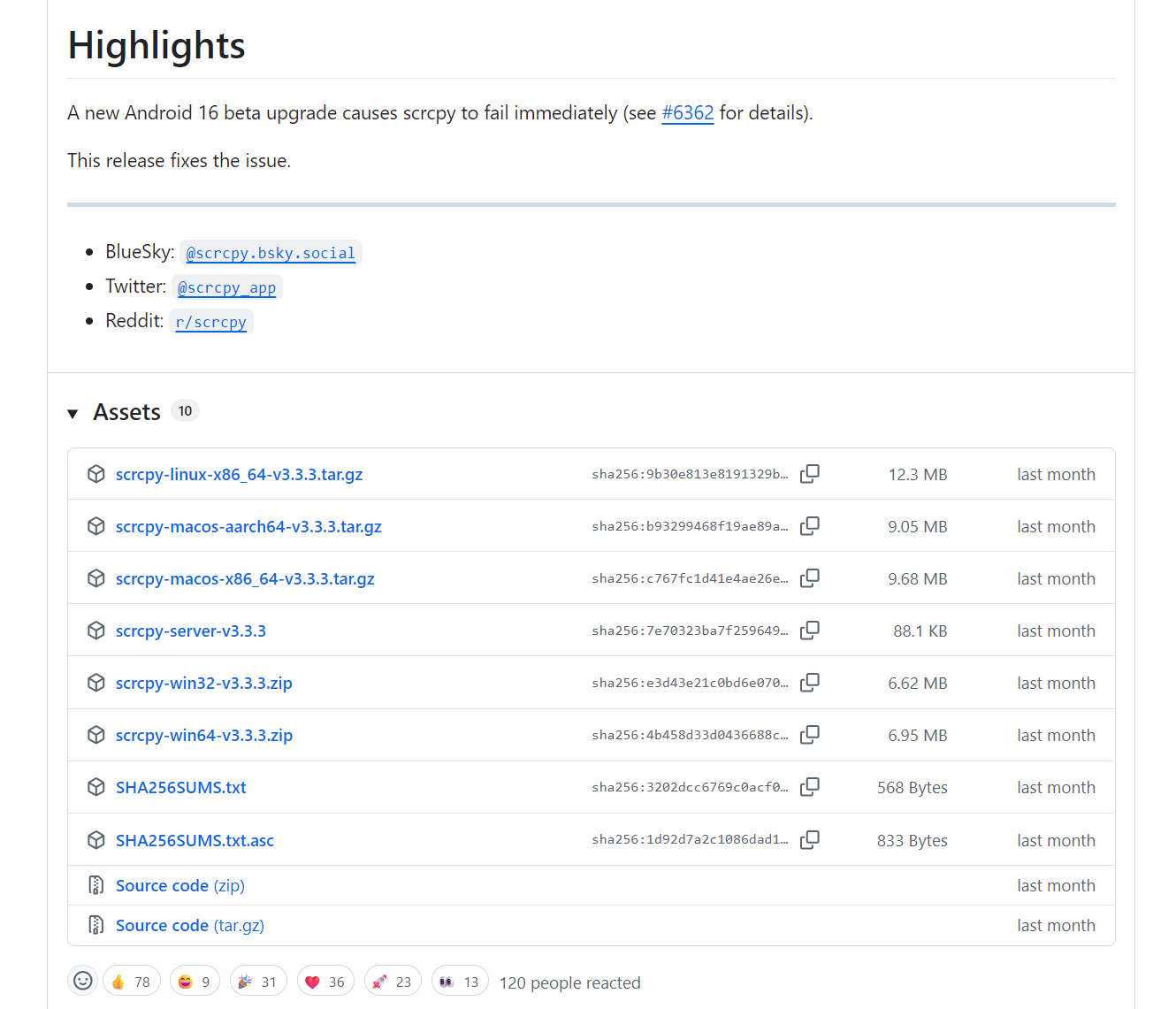
Windows的使用方式就是解压。
使用细节
scrcpy的手册很清楚,我这里只是简单记一下我自己的做法。
- 需要一根能够传数据的数据线,连接手机和电脑。这根数据线插上之后手机应有反应(提示是否要传输文件或者管理照片之类的),这样才是真正的数据线。
- 同步视频,不同步音频,由手机播放音频:双击解压后的文件夹下的scrcpy.exe文件即可。如果你的音频在电脑上也播放出来了,你可以加个参数--no-audio。
- 不要终端,直接运行:双击解压后的文件夹下的scrcpy-noconsole.vbs文件。
以下介绍一些对于大多数人比较小众的选项。
重点参考:
通过终端运行指令来启动:scrcpy 加上下面列出来的相应参数。
-
(不推荐网络小白这样做,遇到问题不要问我)从有线连接改成无线连接:首先电脑和手机连接同一个网络,然后在解压后的目录下运行以下指令,端口可以改一下,将192.168.2.20 也更改为你设备的 WIFI 局域网 ip:
bash.\adb tcpip 5555 .\adb kill-server .\adb start-server .\adb connect 192.168.2.20:5555然后你就可以断开USB线也能用scrcpy连上了。意思是所有的指令都能和有线一样运行。【注意:这种方式运行,容易卡】
-
不要控制权限:--no-control
-
只用电脑播放声音,手机不放:--audio-source=playback(Android 13之上能用)
-
只用电脑播放声音,手机不放:
-
电脑和手机都放声音:--audio-source=mic,或--audio-dup
-
电脑不要视频:--no-video
-
捕获的内容输出到文件:--record=file.opus
-
捕获的音频格式:--audio-codec=opus,opus可以改成aac、flac、raw
-
压缩捕获的flac音频:--audio-codec-options=flac-compression-level=8
-
投屏时关闭手机的屏幕:--turn-screen-off(注意1:这个功能一定要手机亮着的时候使用。因为其实就是把手机的屏幕真的关了,实际上是模拟了按电源键,需要按手机电源键才能重新打开,但不影响连接;如果你是手机熄屏状态下使用这个功能,就会需要解锁,而且手机屏幕解锁之后也会亮起来,就没用了。注意2:该功能 不能与--no-control共用)
-
修改投放的分辨率:
- 最大长/宽为1024,自动调整分辨率: --max-size=1024(注意:这种做法会导致视频变模糊,不过如果你的设备有局限性的话,模糊也会导致更流畅)
- 旋转指定角度:--angle=23
- 裁剪:--crop=1224:1440:0:0(这个意思是在(0,0)点的位置放一个1224乘以1440的长方形,注意这个。我的手机是INFO: Texture: 2800x1264,为了裁掉黑边,根据1920乘以1080的比例来说,我这个参数需要写成--crop=1264:2240:0:280,但是实际上只能写成--crop=1260:2240:0:280,但是实际上的效果以及打印的分辨率是对的,是INFO: Texture: 2240x1264,如下图所示)

-
不要窗口的边框:--window-borderless(注意,如果用了这个就只能从后台、窗口标签或者终端或者拔线杀掉这个程序了)
-
全屏:--fullscreen(注意,如果全屏了你找不到桌面也找不到标签管理的条了,可以用windows徽标键唤出)
-
始终置顶:--always-on-top
-
禁用屏幕保护程序:--disable-screensaver(主要是有的设备可能会出现壁纸轮换啥的,我自己的设备从来没这种东西,所以我也不会用这个参数)
自用配置
综上所述,我提供一些我自己常用的参数配置模式。我也不过多解释了。
有关于无线:说实话其实开一个adb无线server还是挺危险的,毕竟局域网内谁都能主动发起连接(虽然陌生设备连接需要你自己授权同意)。关键是容易卡,真的不建议,只建议临时用用。而且这个server容易被其他的应用占用掉挤掉,并且重启之后也要重新配置。
手机投屏电脑全屏看电视(手机亮屏状态下加--turn-screen-off参数,不然就不要加):
bash
scrcpy --audio-source=playback --crop=1260:2240:0:280 --window-borderless --fullscreen --turn-screen-off手机投屏电脑小窗看电视(大小、尺寸和位置可以自己调整。我的电脑是2k分辨率是2560乘以1600,同时我比较喜欢放右下角偏上面一点,并且我希望它只有一个小小的画面哈哈哈哈,比市面上的小窗都要小,所以我的参数是这样)(手机亮屏状态下加--turn-screen-off参数,不然就不要加):
bash
scrcpy --audio-source=playback --crop=1260:2240:0:280 --window-borderless --always-on-top --window-x=2000 --window-y=1000 --max-size=384 --turn-screen-off给大家看一下效果,像个小贴纸,萌萌的:

我主要也只有这两个需求,所以这里其他的配置也就不列了,如果有其他需求可以看看Github里的文档。
本账号所有文章均为原创,欢迎转载,请注明文章出处:https://shandianchengzi.blog.csdn.net/article/details/153839424。百度和各类采集站皆不可信,搜索请谨慎鉴别。技术类文章一般都有时效性,本人习惯不定期对自己的博文进行修正和更新,因此请访问出处以查看本文的最新版本。